Faça uma verificação gratuita e verifique se o seu computador está infectado.
REMOVER AGORAPara usar a versão completa do produto, precisa de comprar uma licença para Combo Cleaner. 7 dias limitados para teste grátis disponível. O Combo Cleaner pertence e é operado por RCS LT, a empresa-mãe de PCRisk.
Como remover MacCleansePro do Mac?
O que é MacCleansePro?
MacCleansePro é o nome de uma app que deve manter os computadores Mac limpos e melhorar o desempenho geral do sistema. No entanto, os desenvolvedores distribuem o MacCleansePro usando configurações de outros programas; incluem-no nas configurações como uma oferta adicional. Normalmente, as pessoas descarregam e instalam apps que são distribuídas dessa maneira sem intenção. Por esse motivo, o MacCleansePro é classificado como uma aplicação potencialmente indesejada (API).
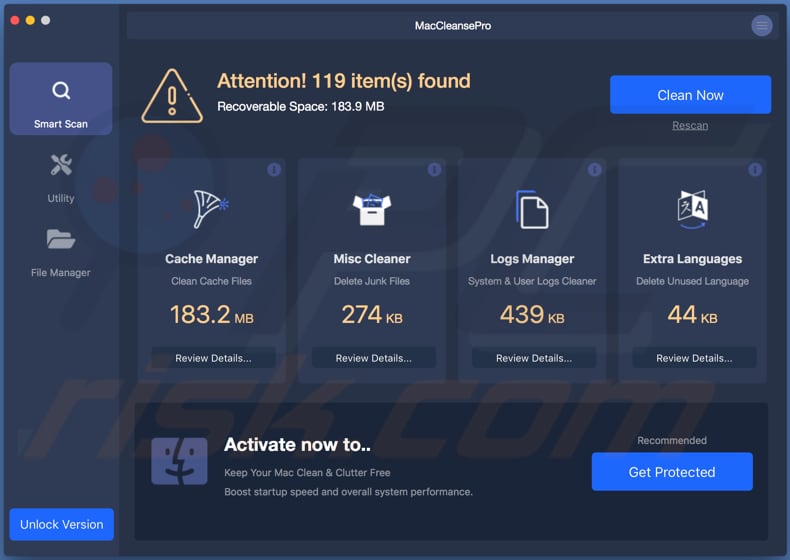
MacCleansePro inclui recursos como o Gestor de Cache, o Limpador de Misc e o Gestor de Logs. Deveria limpar o cache, excluir ficheiros indesejados, limpar os logs do sistema e do utilizador e excluir idiomas não utilizados. Esses recursos devem aumentar a velocidade de inicialização do sistema e melhorar o seu desempenho geral. No entanto, sabe-se que as APIs geralmente fornecem aos seus utilizadores listas falsas de problemas detectados. Por outras palavras, detectam problemas que não são reais. Na maioria dos casos, as pessoas são incentivadas a ativar um programa para poder executar outras ações (limpar ficheiros, corrigir erros, desinstalar software indesejado, etc.). Não se sabe se o MacCleansePro gera resultados falsos; no entanto, não recomendamos confiar em softwares classificados como APIs/distribuídas usando métodos questionáveis. Além disso, as configurações de outros programas geralmente são usadas para distribuir mais de uma API o que significa que o MacCleansePro pode ser distribuído junto com outras apps desse tipo. Por exemplo, sequestradores de navegador, adware e assim por diante. Sequestradores de navegador são apps que alteram as configurações do navegador e forçam os seus utilizadores a usar algum mecanismo de pesquisa falso. Além disso, reúnem vários detalhes, como endereços IP, geolocalizações, consultas de pesquisa inseridas, URLs dos sites visitados e outros dados possivelmente sensíveis. Além disso, os seus desenvolvedores enviam detalhes reunidos a terceiros que os utilizam indevidamente para gerar rendimento de qualquer forma. Em alguns casos, esses detalhes estão a ser partilhados com criminosos cibernéticos. Muitas vezes, as apps do tipo adware são projetadas para registar detalhes sobre os seus utilizadores também. Além disso, o adware exibe anúncios indesejados, geralmente enganosos, que, se clicados, abrem sites não confiáveis ou causam descarregamentos ou instalações de outras aplicações potencialmente indesejadas. Recomendamos desinstalar o MacCleansePro e todas as outras APIs instaladas no sistema operacional e/ou navegador o mais rápido possível. É possível que ter apps desse tipo instalados possa causar problemas relacionados à segurança da navegação, privacidade ou até roubo de identidade.
| Nome | aplicação indesejada MacCleansePro |
| Tipo de ameaça | Mac malware, vírus Mac |
| Funcionalidade suposta | Esta app deve otimizar os sistemas macOS. |
| Nomes de Detecção | BitDefender (Gen:Variant.Application.MAC.OSX.AMCleanerCA.2), DrWeb (Program.Mac.Unwanted.AMC.69), Emsisoft (Gen:Variant.Application.MAC.OSX.AMCleanerCA.2 (B)), Microsoft (Misleading:Win32/Lodi), Lista Completa (VirusTotal) |
| Sintomas | Um programa que não se lembra de instalar apareceu subitamente no seu computador. Uma nova aplicação está a executar verificações no computador e exibe mensagens de aviso sobre 'problemas encontrados'. Solicita pagamento para eliminar os erros supostamente encontrados, itens indesejados e assim por diante. |
| Métodos de distribuição | Anúncios pop-up fraudulentos, instaladores de software gratuitos (agregação), instaladores falsos do Flash Player. |
| Danos | Perda monetária (compra desnecessária de software falso), pop-ups de aviso indesejados, desempenho lento do computador. |
| Remoção |
Para eliminar possíveis infecções por malware, verifique o seu computador com software antivírus legítimo. Os nossos investigadores de segurança recomendam a utilização do Combo Cleaner. Descarregar Combo CleanerO verificador gratuito verifica se o seu computador está infectado. Para usar a versão completa do produto, precisa de comprar uma licença para Combo Cleaner. 7 dias limitados para teste grátis disponível. O Combo Cleaner pertence e é operado por RCS LT, a empresa-mãe de PCRisk. |
MacCleansePro não é a única API que deveria ser útil e legítima, e é distribuída através de configurações de outros programas. Alguns outros exemplos são Qbit Mac Optimizer, Mac Clean Pro e Mac Fixer Pro. Não recomendamos confiar nessas apps e, mais importante, pagar pela ativação deles. É muito provável que não funcionem como deveriam.
Como é que as aplicações potencialmente indesejadas foram instaladas no meu computador?
MacCleansePro é promovido no seu site de descarregamento. No entanto, não é a única maneira de fazer o descarregamento e instalar. Além disso, a maioria das pessoas descarrega e instala APIs acidentalmente. Normalmente, são distribuídos incluindo-os em várias configurações de descarregamento ou instalação de outros programas. No entanto, as informações sobre apps incluídas adicionalmente geralmente não são divulgadas adequadamente e ocultas nas suas configurações, como "Personalizadas", "Avançadas" e seções semelhantes. Os desenvolvedores fazem isso com o objetivo de induzir as pessoas a descarregar e/ou instalar apps indesejadas, juntamente com o software desejado. São bem-sucedidos quando as pessoas descarregam ou instalam software sem verificar e alterar as configurações mencionadas acima. Às vezes, as APIs podem ser descarregues ou instaladas através de anúncios enganosos. Existem anúncios que, se clicados, executam scripts criados para descarregar ou instalar algumas APIs.
Como evitar a instalação de aplicações potencialmente indesejadas?
Aconselhamos descarregar todos os programas (especialmente se forem gratuitos) apenas de sites oficiais e legítimos. Não é recomendável fazer isso usando descarregadores de software de terceiros, redes peer-tp-peer como clientes de torrent, eMule e outros canais similares ou instalar software usando instaladores de terceiros. Além disso, os descarregamentos e as instalações não devem ser concluídos sem verificar "Avançadas", Personalizadas"e outras configurações incluídas nas suas configurações. Geralmente, descarregamentos ou instalações de APIs podem ser impedidos com a exclusão de ofertas que podem ser encontradas nessas configurações. Além disso, recomendamos que não clique em vários anúncios, principalmente se forem exibidos em páginas questionáveis. Se clicadas, abrem sites não confiáveis ou causam descarregamentos e instalações indesejados. E, finalmente, se houver apps indesejadas (suspeitas ou desconhecidas) (como plug-ins, complementos ou extensões) instalados num navegador, deverão ser removidos o mais rápido possível. O mesmo deve ser aplicado a softwares desse tipo instalados no sistema operacional. Se o seu computador já estiver infectado com APIa, recomendamos executar uma verificação com Combo Cleaner Antivirus para Windows para eliminá-las automaticamente.
Aparência da aplicação indesejada do MacCleansePro (GIF):
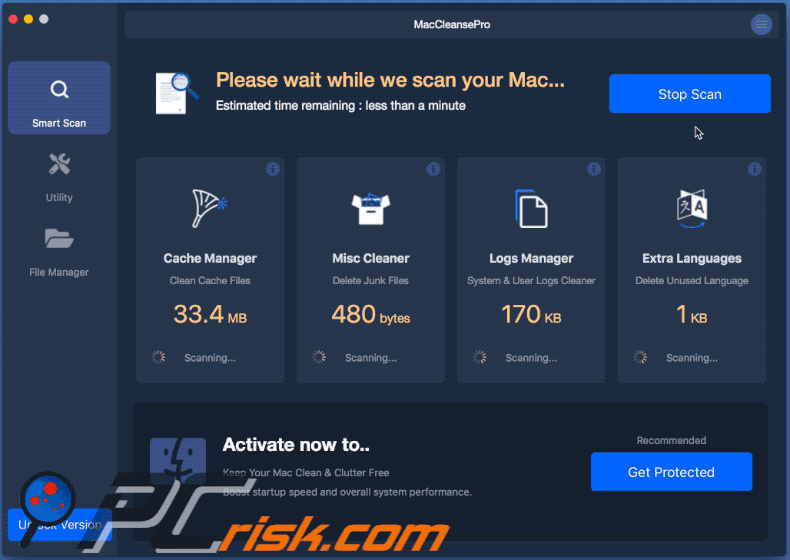
Site da fraude Apple.com-mac-optimizer[.]live que promove aplicações indesejadas do MacCleansePro:
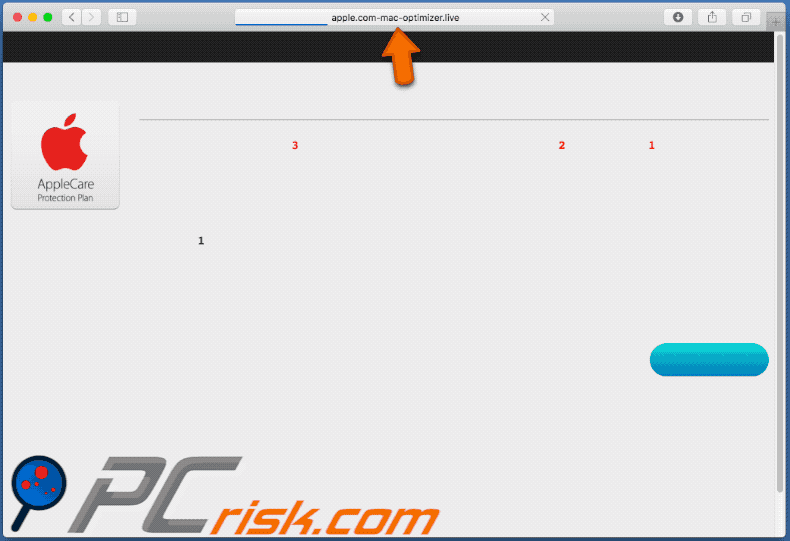
Screenshot da página de descarregamento MacCleansePro:
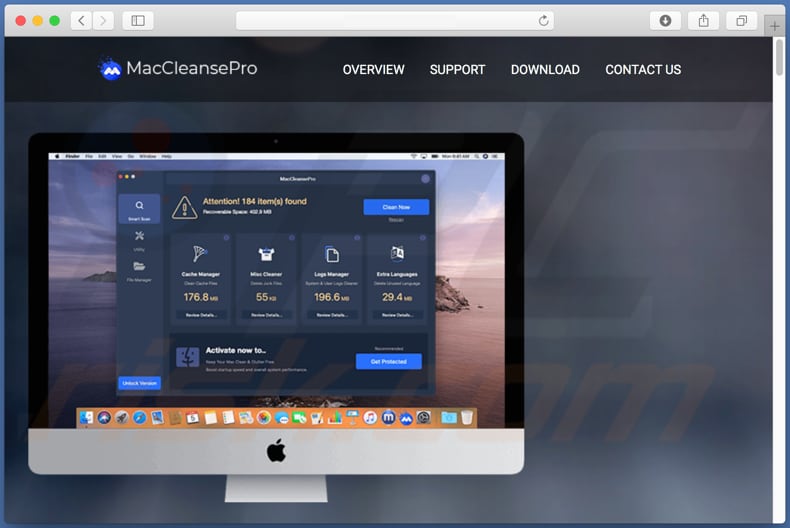
Instalador da app MacCleansePro:
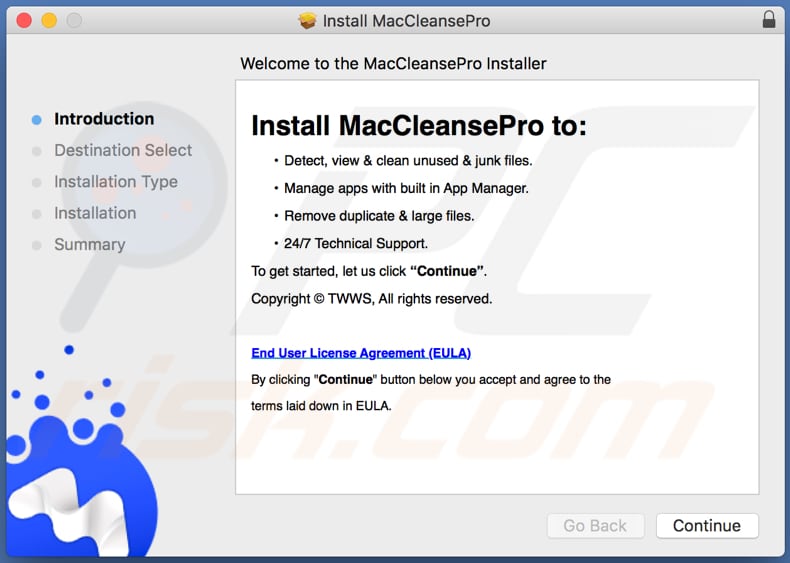
Remoção automática instantânea do malware:
A remoção manual de ameaças pode ser um processo moroso e complicado que requer conhecimentos informáticos avançados. O Combo Cleaner é uma ferramenta profissional de remoção automática do malware que é recomendada para se livrar do malware. Descarregue-a clicando no botão abaixo:
DESCARREGAR Combo CleanerAo descarregar qualquer software listado no nosso website, concorda com a nossa Política de Privacidade e Termos de Uso. Para usar a versão completa do produto, precisa de comprar uma licença para Combo Cleaner. 7 dias limitados para teste grátis disponível. O Combo Cleaner pertence e é operado por RCS LT, a empresa-mãe de PCRisk.
Menu rápido:
- O que é MacCleansePro?
- PASSO 1. Remova os ficheiros e pastas relacionados à API do OSX.
- PASSO 2. Remova as extensões não autorizadas do Safari.
- PASSO 3. Remova os complementos não autorizados do Google Chrome.
- PASSO 4. Remova os plug-ins potencialmente indesejados do Mozilla Firefox.
O vídeo demonstra como remover o adware MacCleansePro usando Combo Cleaner:
Remoção do adware MacCleansePro:
Remoção de aplicações potencialmente indesejadas da sua pasta "Aplicações":

Clique no ícone Finder. Na janela do Finder, selecione "Aplicações". Na pasta de aplicações, procure "MPlayerX", "NicePlayer" ou outras aplicações suspeitas e arraste-as para a Reciclagem. Após remover as aplicações potencialmente indesejadas que causam anúncios online, verifique o seu Mac por qualquer componente indesejado.
DESCARREGAR removedor de infeções por malware
Combo Cleaner faz uma verificação se o seu computador estiver infetado. Para usar a versão completa do produto, precisa de comprar uma licença para Combo Cleaner. 7 dias limitados para teste grátis disponível. O Combo Cleaner pertence e é operado por RCS LT, a empresa-mãe de PCRisk.
Remova os ficheiros e pastas relacionados a aplicação indesejada maccleansepro:

Clique no ícone do Finder, no menu de barras. Escolha Ir, e clique em Ir para Pasta...
 Verifique por ficheiros gerados por adware na pasta /Library/LaunchAgents:
Verifique por ficheiros gerados por adware na pasta /Library/LaunchAgents:

Na pasta Ir para...barra, tipo: /Library/LaunchAgents
 Na pasta "LaunchAgents", procure por ficheiros adicionados recentemente suspeitos e mova-os para a Reciclagem. Exemplos de ficheiros gerados pelo adware - “installmac.AppRemoval.plist”, “myppes.download.plist”, “mykotlerino.ltvbit.plist”, “kuklorest.update.plist”, etc. Comumente o adware instala vários ficheiros no mesmo string.
Na pasta "LaunchAgents", procure por ficheiros adicionados recentemente suspeitos e mova-os para a Reciclagem. Exemplos de ficheiros gerados pelo adware - “installmac.AppRemoval.plist”, “myppes.download.plist”, “mykotlerino.ltvbit.plist”, “kuklorest.update.plist”, etc. Comumente o adware instala vários ficheiros no mesmo string.
 Verifique para adware gerado por ficheiros na pasta /Library/Application Support:
Verifique para adware gerado por ficheiros na pasta /Library/Application Support:

Na pasta Ir para...barra, tipo: /Library/Application Support
 Na pasta "Application Support", procure qualquer pasta suspeita recém-adicionada. Por exemplo, "MPlayerX" ou tese "NicePlayer" e mova as pastas para a Reciclagem.
Na pasta "Application Support", procure qualquer pasta suspeita recém-adicionada. Por exemplo, "MPlayerX" ou tese "NicePlayer" e mova as pastas para a Reciclagem.
 Verifique por ficheiros gerados por adware na pasta ~/Library/LaunchAgents:
Verifique por ficheiros gerados por adware na pasta ~/Library/LaunchAgents:

Na barra Ir para Pasta, escreva: ~/Library/LaunchAgents

Na pasta "LaunchAgents", procure por ficheiros adicionados recentemente suspeitos e mova-os para a Reciclagem. Exemplos de ficheiros gerados pelo adware - “installmac.AppRemoval.plist”, “myppes.download.plist”, “mykotlerino.ltvbit.plist”, “kuklorest.update.plist”, etc. Comumente o adware instala vários ficheiros no mesmo string.
 Verifique por ficheiros gerados por adware na pasta /Library/LaunchDaemons:
Verifique por ficheiros gerados por adware na pasta /Library/LaunchDaemons:
 Na pasta Ir para...barra, tipo: /Library/LaunchDaemons
Na pasta Ir para...barra, tipo: /Library/LaunchDaemons

Na pasta "LaunchDaemons", procure qualquer ficheiro suspeito recém-adicionado. Por exemplo “com.aoudad.net-preferences.plist”, “com.myppes.net-preferences.plist”, "com.kuklorest.net-preferences.plist”, “com.avickUpd.plist”, etc., e mova-os para a Reciclagem.
 Verifique o seu Mac com o Combo Cleaner:
Verifique o seu Mac com o Combo Cleaner:
Se seguiu todas as etapas na ordem correta, o Mac deve estar livre de infecções. Para ter certeza de que seu sistema não está infectado, execute uma verificação com o Combo Cleaner Antivirus. Descarregue-o AQUI. Depois de descarregar o ficheiro, clique duas vezes no instalador combocleaner.dmg, na janela aberta, arraste e solte o ícone Combo Cleaner no topo do ícone Applications. Agora abra a sua barra de lançamento e clique no ícone Combo Cleaner. Aguarde até que o Combo Cleaner atualize seu banco de dados de definições de vírus e clique no botão "Start Combo Scan".

O Combo Cleaner irá analisar o seu Mac em pesquisa de infecções por malware. Se a verificação antivírus exibir "nenhuma ameaça encontrada", isso significa que pode continuar com o guia de remoção, caso contrário, é recomendável remover todas as infecções encontradas antes de continuar.

Depois de remover os ficheiros e pastas gerados pelo adware, continue a remover extensões fraudulentas dos seus navegadores de Internet.
Remoção do aplicação indesejada maccleansepro dos navegadores de Internet:
 Remova extensões fraudulentas do Safari:
Remova extensões fraudulentas do Safari:
Remova aplicação indesejada maccleansepro as extensões relacionada ao Safari:

Abra o navegador Safari, a partir do menu de barra, selecione "Safari" e clique em "Preferências ...".

Na janela de preferências, selecione "Extensões" e procure por qualquer extensão suspeita recém-instalada. Quando localizada clique no botão "Desinstalar" ao lado dela/delas. Note que pode desinstalar seguramente todas as extensões do seu navegador Safari - não são cruciais para o funcionamento normal do navegador.
- Se continuar a ter problemas com redirecionamentos de navegador e anúncios indesejados - Restaure o Safari.
 Remova os plugins fraudulentos do Mozilla Firefox:
Remova os plugins fraudulentos do Mozilla Firefox:
Remova aplicação indesejada maccleansepro add-ons relacionados ao Mozilla Firefox:

Abra o navegador Mozilla Firefox. No canto superior direito do ecrã, clique no botão "Abrir Menu" (três linhas horizontais). No menu aberto, escolha "Add-ons".

Escolha o separador "Extensões" e procure os complementos suspeitos recém-instalados. Quando localizado clique no botão "Desinstalar" ao lado dele/deles. Note que pode desinstalar seguramente todas as extensões do seu navegador Mozilla Firefox - não são cruciais para o funcionamento normal do navegador.
Se continuar a ter problemas com redirecionamentos de navegador e anúncios indesejados - Restaure o Mozilla Firefox.
 Remova as extensões fraudulentas do Google Chrome:
Remova as extensões fraudulentas do Google Chrome:
Remova aplicação indesejada maccleansepro add-ons relacionados ao Google Chrome:

Abra o Google Chrome e clique no botão "menu Chrome" (três linhas horizontais), localizado no canto superior direito da janela do navegador. A partir do menu flutuante, escolha "Mais Ferramentas" e selecione "Extensões".

Escolha a janela "Extensões" e procure os add-ons suspeitos recém-instalados. Quando localizado clique no botão "Reciclagem" ao lado dele/deles. Note que pode desinstalar seguramente todas as extensões do seu navegador Google Chrome - não são cruciais para o funcionamento normal do navegador.
Se continuar a ter problemas com redirecionamentos de navegador e anúncios indesejados - Restaure o Google Chrome.
Partilhar:

Tomas Meskauskas
Pesquisador especialista em segurança, analista profissional de malware
Sou um apaixonado por segurança e tecnologia de computadores. Tenho experiência de mais de 10 anos a trabalhar em diversas empresas relacionadas à resolução de problemas técnicas e segurança na Internet. Tenho trabalhado como autor e editor para PCrisk desde 2010. Siga-me no Twitter e no LinkedIn para manter-se informado sobre as mais recentes ameaças à segurança on-line.
O portal de segurança PCrisk é fornecido pela empresa RCS LT.
Pesquisadores de segurança uniram forças para ajudar a educar os utilizadores de computadores sobre as mais recentes ameaças à segurança online. Mais informações sobre a empresa RCS LT.
Os nossos guias de remoção de malware são gratuitos. Contudo, se quiser continuar a ajudar-nos, pode-nos enviar uma ajuda, sob a forma de doação.
DoarO portal de segurança PCrisk é fornecido pela empresa RCS LT.
Pesquisadores de segurança uniram forças para ajudar a educar os utilizadores de computadores sobre as mais recentes ameaças à segurança online. Mais informações sobre a empresa RCS LT.
Os nossos guias de remoção de malware são gratuitos. Contudo, se quiser continuar a ajudar-nos, pode-nos enviar uma ajuda, sob a forma de doação.
Doar
▼ Mostrar comentários